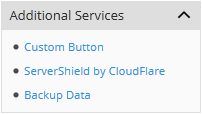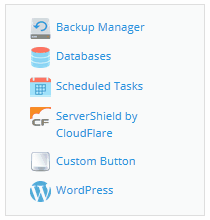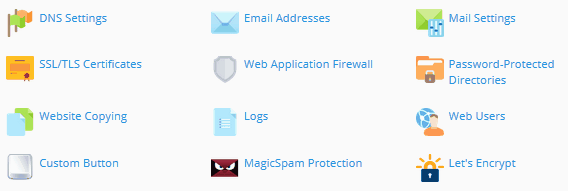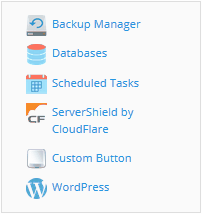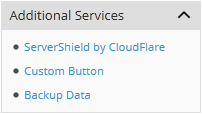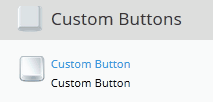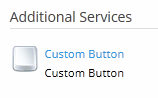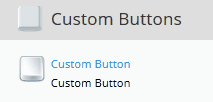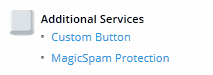添加并移除自定义按钮
若要更方便从 Plesk 界面访问互联网资源,您则可以创建将要在客户和代理商的 网站与域名 中或首页上显示的自定义按钮。您可以使用该功能,例如,提供进入贵公司网站、进入帮助台或进入自定义 web 应用程序的链接。点击自定义按钮会把用户带入预先配置的地址。额外的信息,例如用户的联系名称、订阅 ID 或 FTP 用户名和密码,也能被传递。您可以预留这些自定义按钮只供自己使用,也可以与其它用户或代理商共享。
若要添加一个自定义按钮,请转入 工具与设置 > 自定义按钮 (在 Plesk 外观 组里),并点击 添加服务链接 。使用下面的参数配置您的自定义按钮:
-
仅向我显示 。如果您希望自定义按钮只向您显示请选择该复选框。如果您想要自定义按钮向您和所有其他用户和代理商显示请清空复选框。
-
位置 。此设置决定了放置自定义按钮的位置。根据您要向订阅用户、代理商或仅您自己显示的需求从八个可用的选项进行选择:
-
通用访问 。订阅用户将可以在 网站与域名 (在导航窗格的 其它服务 部分中)中使用自定义按钮:
还会在包含进入其它 Plesk 功能的链接的部分中显示,例如数据库和备份:
使用管理员或代理商帐户登录的用户将还能够看到左边工具栏 其它服务链接 部分中的按钮。
-
网站工具 。订阅用户将可以在 网站与域名 中使用自定义按钮,与其它的网站控件中一起,例如 PHP 设置和 DNS 设置:
-
订阅的 网站与域名 页面 。订阅用户将可以在 网站与域名 中使用自定义按钮,在包含进入其它 Plesk 功能(例如数据库和备份)的链接的导航窗格部分:
-
客户的首页 。订阅用户将可以在 网站与域名 (在导航窗格的 其它服务 部分中)中使用自定义按钮:
-
代理商的首页 。代理商将能够在 首页 上 自定义按钮 部分中使用自定义按钮:
-
代理商的工具与实用程序 页面 。代理商将能够在 工具与实用程序 上 其它服务 部分中使用自定义按钮。
-
管理员的首页 。管理员将能够在 首页 上 自定义按钮 部分中使用自定义按钮:
-
管理员的工具与设置 页面 。管理员将能够在 工具与设置 上 其它服务 部分中使用自定义按钮。
-
-
优先级 。该数值帮助定义显示自定义按钮的先后顺序。优先级值越低,按钮就越靠近列表顶部(按钮在网站工具区域中按从左到右排序,否则从顶部到底部排序)。优先级值最小的自定义按钮则排在第一位,而最高值则排在最后一位)。如果您只有一个自定义按钮,该设置则无效。优先级值相同的自定义按钮则按字母顺序排列。
-
背景图片 。正方形图片运行最好。如果按钮图片放置在导航窗格中,建议您使用 16x16 像素的 GIF 或 JPEG 图像;如果放置在网站工具区域中,则建议您使用 32x32 像素的 GIF 或 JPEG 图像。
-
URL 。键入目标 URL,以
http://开始 或以https://开始。选择下面当中的一个或多个复选框以使 Plesk 包括某些有关 URL 中的用户或当前选定的订阅的信息。- 在 Plesk 中打开 URL 。如果您想要目标 URL 在当前活动的浏览器窗口中打开请选择该复选框。如果您想要目标 URL 在新的浏览器窗口中打开请清空该复选框。
- 不要使用帧 。如果您想要打开目标 URL 代替 Plesk 界面请选择该复选框。如果您想要目标 URL 在 Plesk 界面中打开请清空该复选框。
若要更改自定义按钮的属性,请转入 工具与设置 并点击 自定义按钮 ,然后点击您想要修改的按钮的名称。要移除一个或多个自定义按钮,请选中相应的复选框,然后单击 移除 。